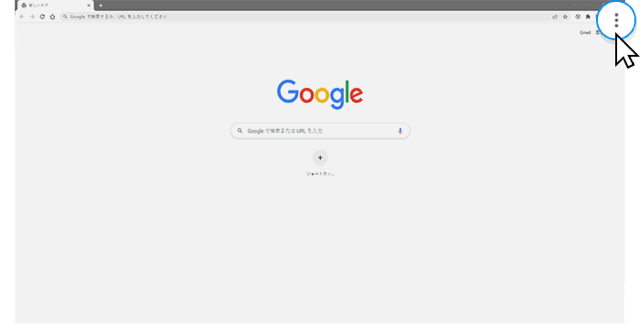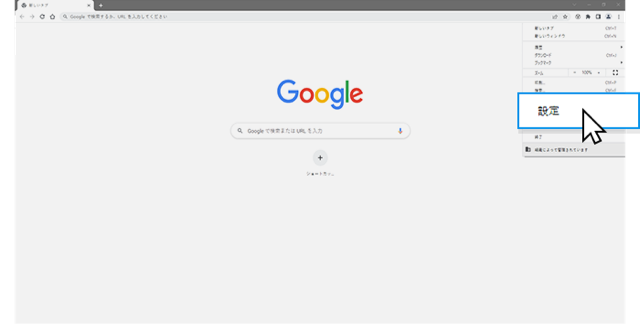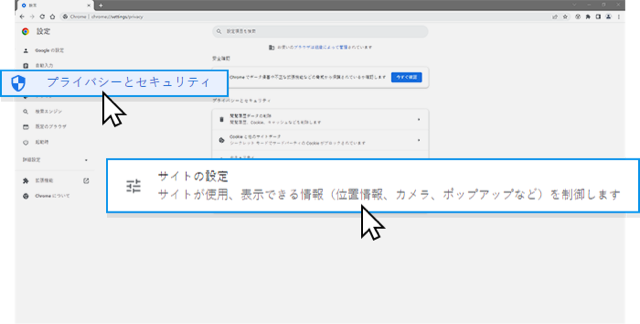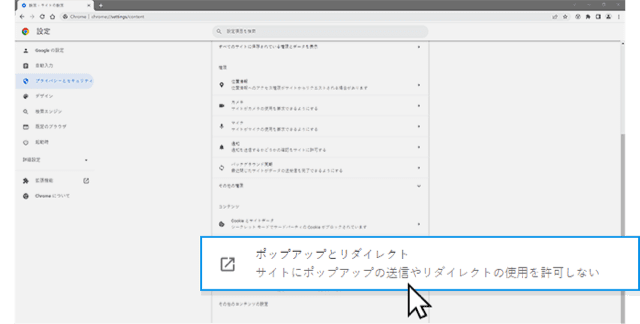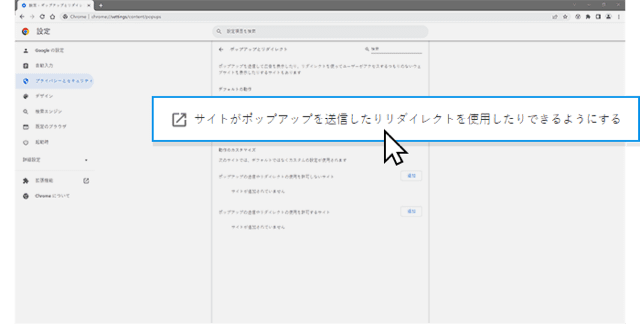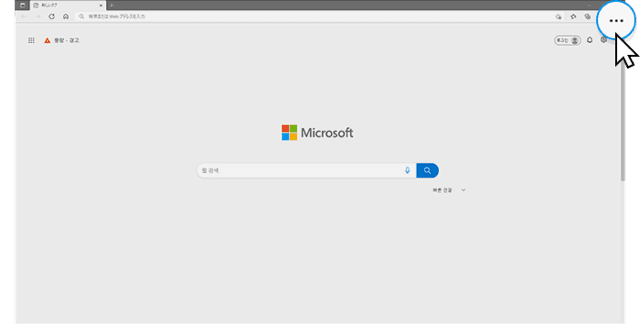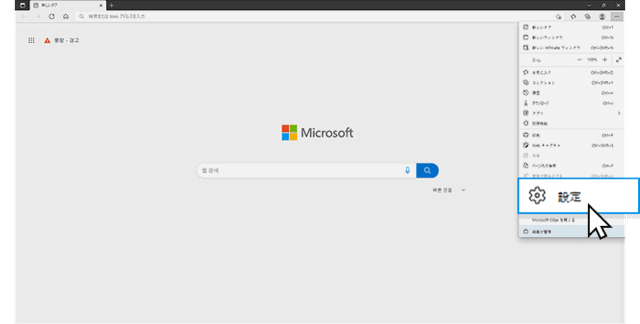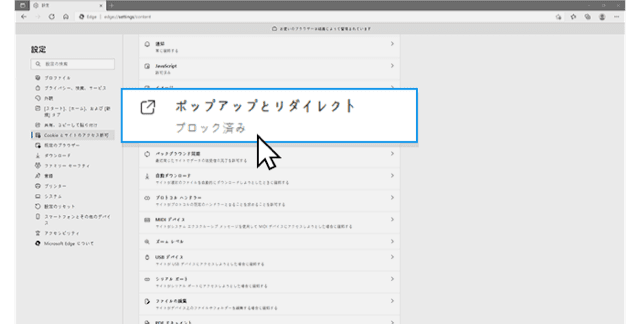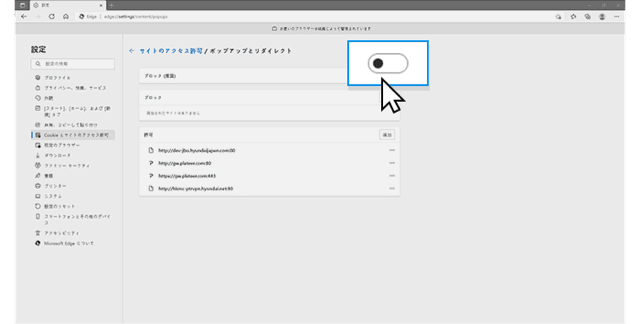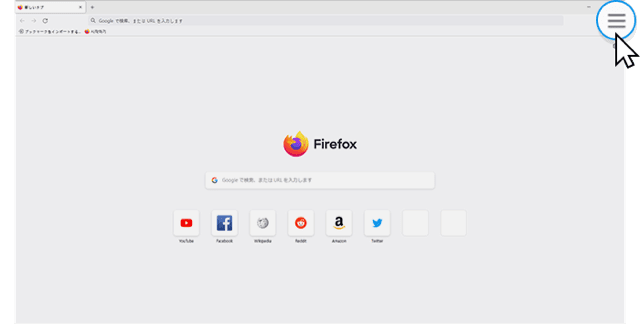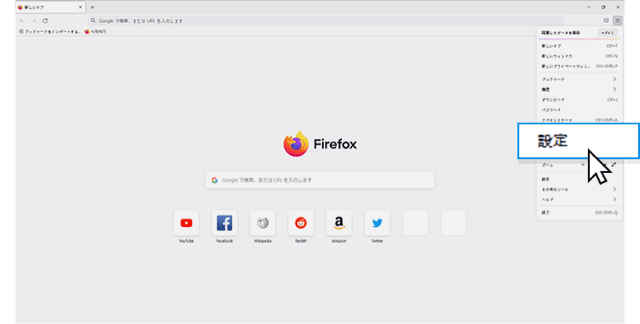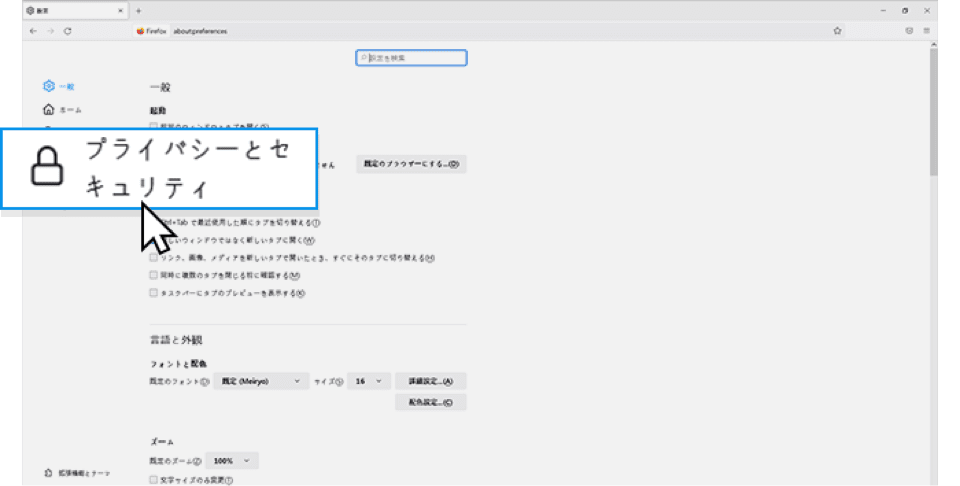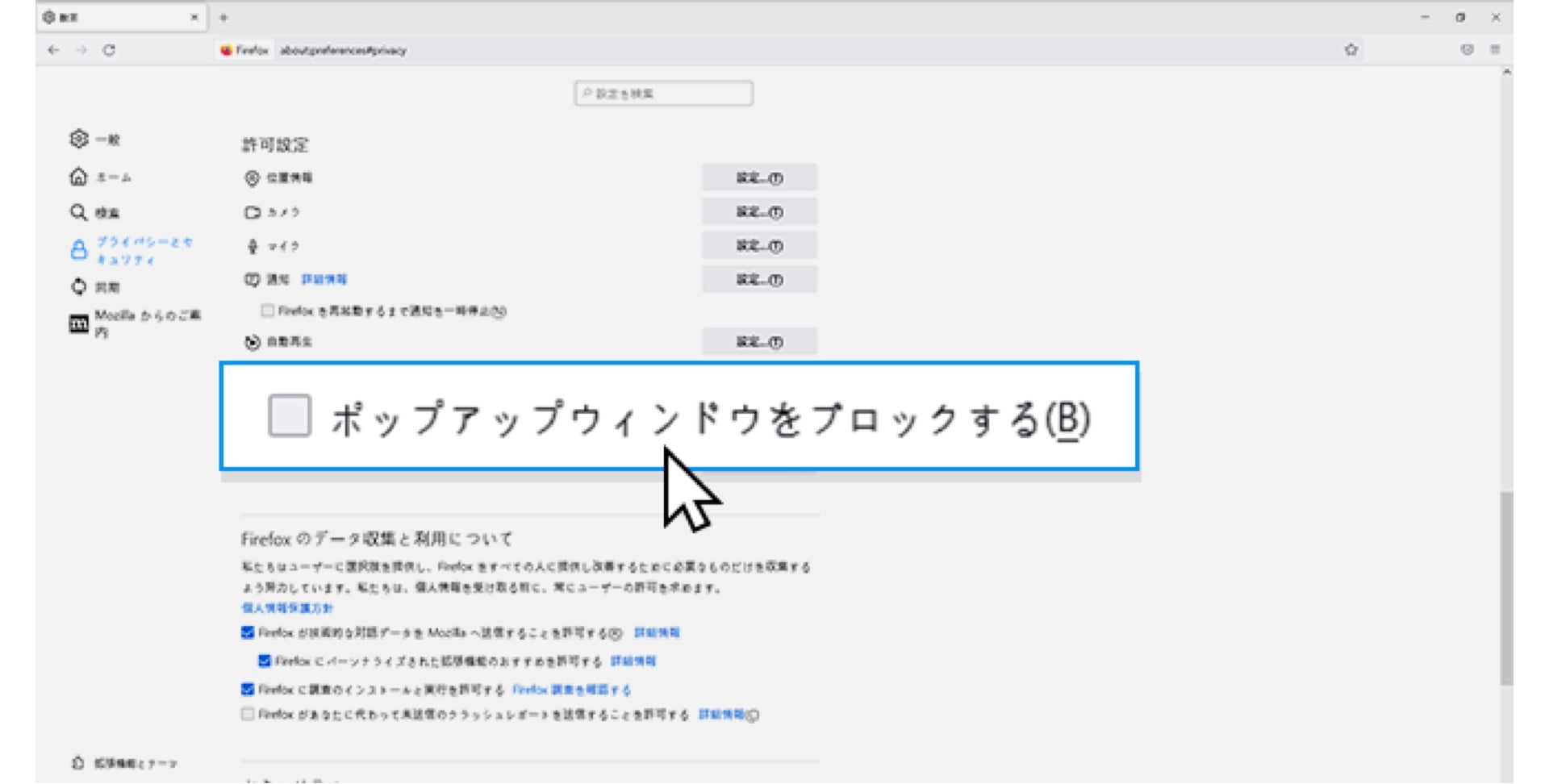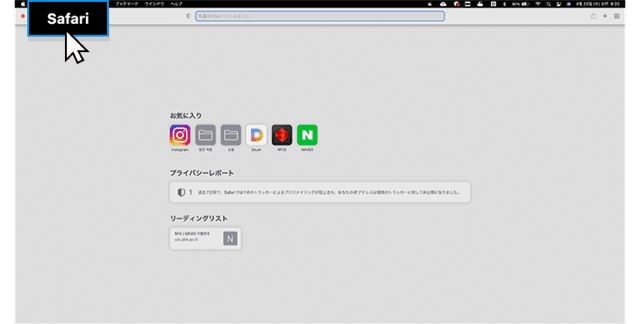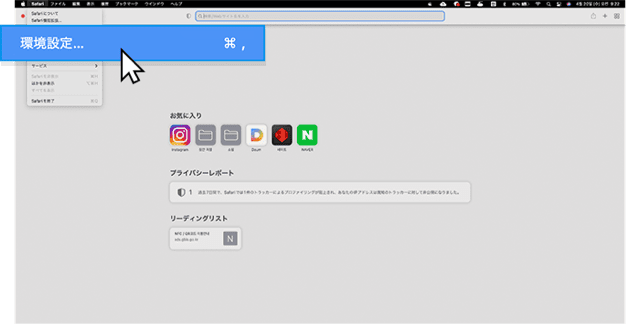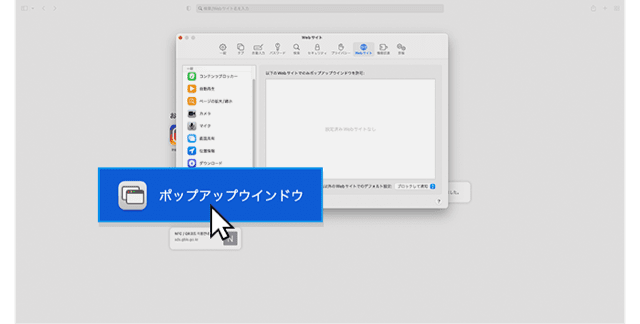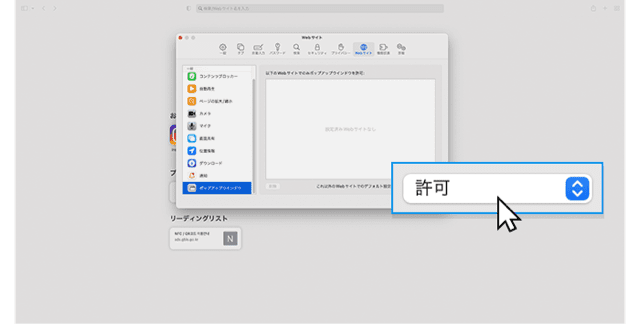- Line Up
- ショールーム・試乗
-
EVを知る
All About EVEV Q&Aシリーズオーナーインタビュー
-
購入をご検討中の方へ
- サービス
-
Hyundaiについて
About Hyundai
お知らせ
2023.01.10
ソフトウェアアップデートのお知らせ
ソフトウェアアップデートを実施いたします。
下記の更新手順に従って、最新バージョンへのアップデートを実施ください。
■対象車両
IONIQ5
■更新内容
ソフトウェアの安定性改善
■更新開始日
2023年1月10日より専用サイトにてアップデートファイル提供開始
■更新後のソフトウエアバージョン
NEEV.JPN.S5W_M.V002.002.221202
■更新手順
アップデートはこちらから
もしくは、当社ホームページの下部メニュー「サービス>ナビ/ドラレコアップデート>ナビゲーション/ビルトインドラレコのアップデート>ナビゲーション更新」よりご確認ください。
■ソフトウェア更新の際の注意点
・ソフトウェアのアップデートにはUSBメモリをご用意ください。
※ファイルサイズは約23GBですので、32GB以上のUSBを使用してください。
・アップデート中はナビゲーションが使用できません。
・アップデートにかかる所要時間はおよそ15分~40分程度となります。
※上記の時間よりもかかる場合があります。
※アップデート中は車両の電源をオフにしたり、USBメモリを取り外したりしないでください。
データの損失やシステム障害の原因となる場合があります。
-
以前の文
新車延長保証販売のお知らせ 2022.12.28
-
次の文
インポート・カー・オブ・ザ・イヤー 受賞記念感謝キャンペーン 2023.01.10